
Главная страница Случайная лекция

Мы поможем в написании ваших работ!
Порталы:
БиологияВойнаГеографияИнформатикаИскусствоИсторияКультураЛингвистикаМатематикаМедицинаОхрана трудаПолитикаПравоПсихологияРелигияТехникаФизикаФилософияЭкономика

Мы поможем в написании ваших работ!
Задание 3. Слияние папки Контакты с документами Word
При отсылке писем приходится вручную надписывать на конвертах адреса получателей, а также обратный адрес. В Microsoft Outlook эту работу можно выполнить автоматически, получив сведения из папки Контакты. Для этого используется режим Слияние с программной средой Microsoft Word.
Научитесь надписывать адреса на почтовых конвертах, используя слияние с папкой Контакты:
1. Создайте новый документ Word.
2. Выберите команду Рассылки ► Конверты или Рассылки ► Наклейки. Откроется окно Конверты и наклейки.
3. На вкладке Конверты расположены поля для вставки адреса получателяи обратного адреса. Над каждым полем расположена кнопка Вставить адрес.
4. Щелкните на кнопке Вставить адрес над полем адреса получателя и выберите в открывшемся окне адресной книги адресата.
5. Щелкните на кнопке Вставить адрес над полем обратного адреса. В открывшемся окне выберите фамилию директора или другого сотрудника вашего предприятия, от чьего имени посылается письмо. Отключите флажок Не печатать.
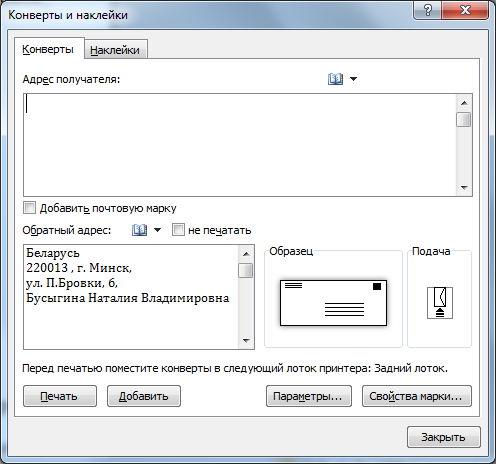
Рис. 6. Выбор адреса для конверта и папки Контакты
6. Задайте размер конверта, щелкнув на кнопке Параметры и выбрав в открывшемся окне нужное значение в списке Размер конверта.
7. Для просмотра надписи на конверте щелкните на кнопке Добавить в окне Конверты и наклейки.
Задание 4. Планирование рабочего времени
В среде Outlook все мероприятия разделяются на несколько групп: встречи, собрания, события, задачи, телефонные звонки (см. рис. 7).
| Мероприятия |
| Встреча |
| Собрание |
| Телефонный звонок |
| Событие |
| Задача |
Рис. 7. Виды мероприятий
Встреча – это запланированное на определённое время мероприятие, касающееся одного или двух лиц. Время встречи согласовывается обеими сторонами и резервируется в календаре. Как правило, это небольшое дело, которое не требует привлечение специальных ресурсов: резервирования помещения, временных затрат, связанных с подготовкой, материальных расходов и др.
Встречей можно назвать не только прием посетителей или деловой разговор, но и ежедневный доклад руководителю или телефонный звонок. Оно планируется на определенное время и является либо односторонним (выполняется лично секретарем), либо двусторонним (беседа двух человек). Хотя встреча и планируется на определенное время, ее можно перенести, если окажется, что она совпадает с другим, более важным мероприятием.
Телефонный звонок – мероприятие, связанное с решением вопросов по телефону и не требующее непосредственного контакта.
Собрание, в отличие от встречи, требует приглашения нескольких лиц и привлечения дополнительных ресурсов. Собрание имеет конкретную дату проведения, а также время начала и окончания. Собрание требует подготовки, связанной с составлением плана проведения, выбором места и согласования со всеми участниками.
Событие – это совокупность мероприятий, связанных единым содержанием и протекающих в течение длительного времени. Примерами событий могут служить выставка, ярмарка, Олимпийские игры, отпуск, семинар.
События могут быть повторяющимися (ежегодными, ежемесячными), т.е. происходить каждый год или каждый месяц в определенный день (день рождения, годовщина), и простыми, т. е. проходить однажды. Событие может длиться один или несколько дней.
Событие предполагает составление плана мероприятий и отдельную подготовку каждого из них.
Необходимость рассылки приглашений на событие обусловливается его содержанием. Например, проведение семинара связано с приглашением участников. В день рождения сотрудника надо быть готовым к тому, что в течение всего дня будут звонить и приходить посетители, желающие его поздравить, а если это день рождения партнера, то, возможно, вам придется не раз в течение дня позвонить ему, чтобы поздравить.
Задача – это дело, связанное со значительными временными затратами, которое надо выполнить к определенному сроку.
Для успешной работы необходимо научиться планировать свое рабочее время. Текущие задачи сотрудник выполняет, когда он «свободен» от участия во встречах, собраниях. Текущие задачи, которые выполняет секретарь, — это составление и обработка документов, составление плана мероприятия, организационные работы и др.
Раньше для планирования рабочего времени использовались блокноты-ежедневники. В среде Outlook для этого предназначена папка Календарь.
ПЛАНИРОВАНИЕ РАБОЧЕГО ВРЕМЕНИ С ИСПОЛЬЗОВАНИЕМ ПАПКИ КАЛЕНДАРЬ
Познакомьтесь с интерфейсом папки Календарь (рис. 8).
1. Откройте папку Календарь, щелкнув по ссылке в области переходов.
2. Вид Ежедневника можно изменять с помощью кнопок День, Рабочая неделя, Неделя, Месяц на панели инструментов. Поочередно щелкните по каждой кнопке и посмотрите, как изменится представление ежедневника. Выберите для дальнейшей работы представление День.
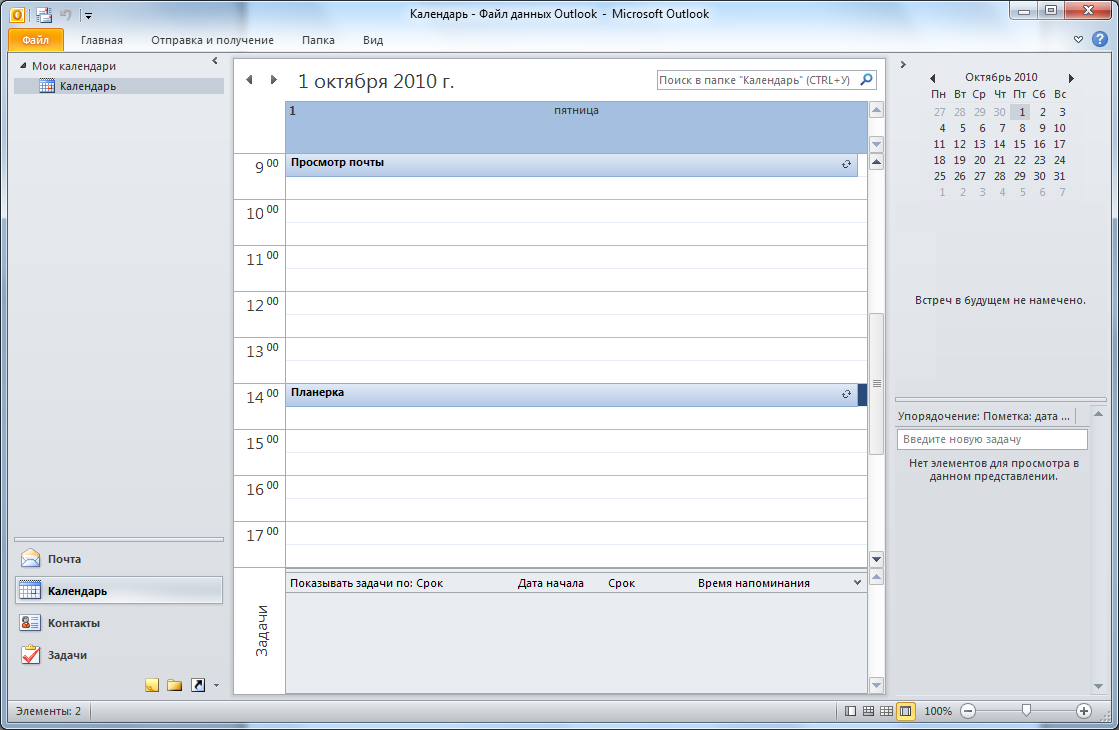
Рис. 8. Календарь Outlook
3. Измените цену деления шкалы времени:
- щелкните правой кнопкой мыши в любом месте шкалы;
- в контекстном меню выберите интервал времени от 5 до 60 мин.
4. Выберите в меню команду Вид ► Список задач, чтобы в рабочем поле отображались встроенный календарь и Панель задач (имеет вид таблицы, в каждой строке которой указано название и другие параметры задачи).
5. .Найдите и рассмотрите календарь. Рамкой выделена текущая дата, полужирным шрифтом отмечены дни, на которые запланированы какие-либо мероприятия.
6. Щелкните на любой дате в календаре. Убедитесь, что Ежедневник открылся на указанной дате. Кнопка Сегодня на панели инструментов позволяет быстро вернуться к сегодняшней дате.
Задание 5. Планирование встречи
Научитесь записывать в календарь встречи:
1. Откройте Ежедневник, выбрав текущую дату.
2. Запланируйте в календаре обсуждение плана работы:
- выберите в календаре день, на который намечено обсуждение;
- двойным щелчком на шкале времени создайте новую встречу;
- запишите тему встречи («Обсудить план работы»), укажите время начала и окончания;
- установите флажок Оповещение, задайте время – 15 минут
- далее нажмите кнопки Сохранить и Закрыть на панели инструментов.
Встреча будет отмечена специальным значком оповещения.За 15 минут до начала встречи программа автоматически отобразит окно с уведомлением о приближении встречи и предупредит вас звуковым сигналом.
3. Измените длительность встречи:
- наведите указатель мыши на верхнюю или нижнюю границу записи о встрече (при этом указатель мыши изменит форму и примет вид двойной стрелки);
- захватите и переместите границу встречи.
4. Создайте еще несколько встреч разной тематики на ближайшие дни по данным табл. 1.
Таблица 1. Расписание на неделю
| День недели | Время | Тема |
| Понедельник | 9.00-9.30 | Доклад директору |
| Вторник | 13.00-14.30 | Прием по личным вопросам |
| Среда | 16.30-17.00 | Подписание документов |
| Четверг | 10.00-12.00 | Комитет по образованию |
| Пятница | 10.00-13.00 | Заседание |
| <== предыдущая страница | | | следующая страница ==> |
| Задание 2. Работа с папкой Контакты | | | Задание 6. Изменение параметров встречи |
Дата добавления: 2015-07-26; просмотров: 238; Нарушение авторских прав

Мы поможем в написании ваших работ!